苹果手机充电铃声如何设置
更新时间:2024-06-20 08:24:23来源:元达游戏浏览量:
苹果手机是目前市场上最受欢迎的智能手机之一,其具有丰富的功能和优质的用户体验,在日常使用中充电是手机必不可少的一个环节。而充电铃声的设置则是一个细节问题,但也能为用户带来更加便捷的体验。苹果手机的充电铃声如何设置?iPhone的充电提示音又该如何设置呢?接下来我们将为大家详细介绍。
iPhone充电提示音如何设置
方法如下:
1.首先需要升级到 iOS14,然后在苹果官网上获取提示音快捷插件。我这边已经整理出来了,有很多提示音供大家选择,这里给大家演示下操作步骤。
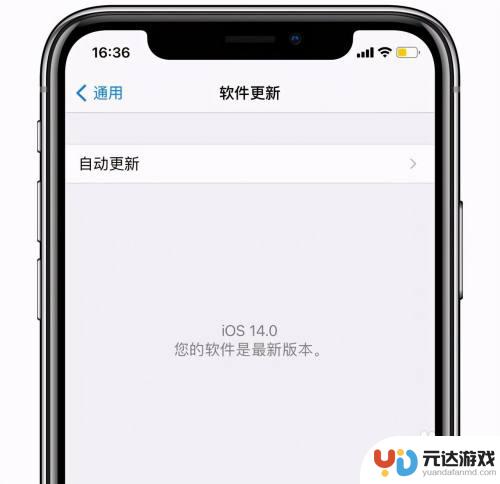
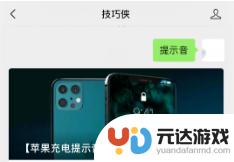
2.点击获取到的提示音快捷指令安装之后,打开快捷指令应用。点击创建个人自动化,滑到底部选择「充电器」。
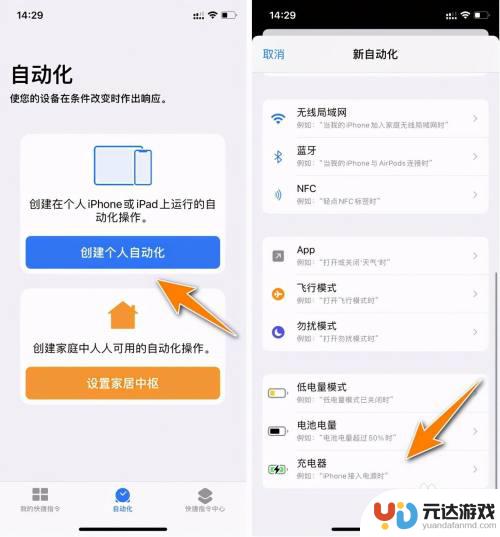
3.选择「已连接」,点击下一步,选择「添加操作」。
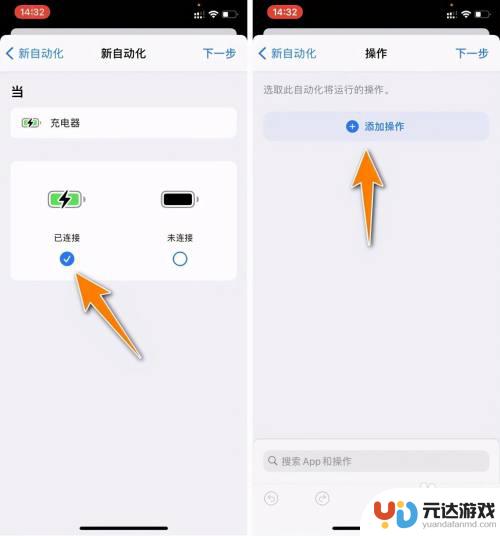
4.在搜索框输入「快捷指令」,选择「运行快捷指令」。
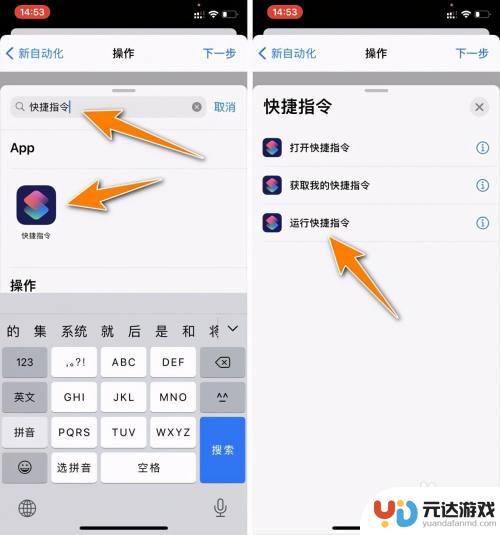
5.点击快捷指令,搜索我们添加的充电提示音快捷指令的名称。比如这里我们搜索:“充电开始”,选择这个快捷指令。
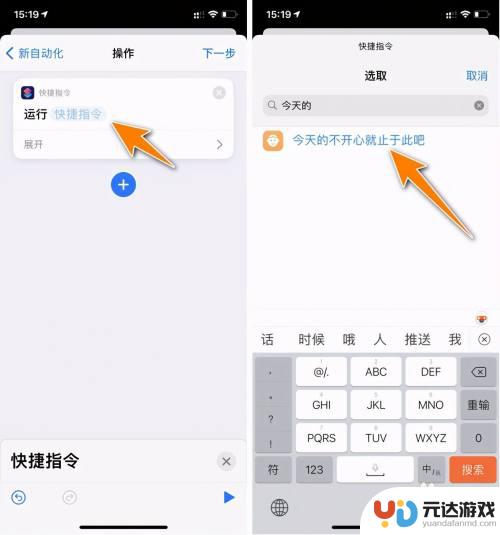
6.然后点击下一步,关闭运行前询问的开关,最后点击右上角的完成。
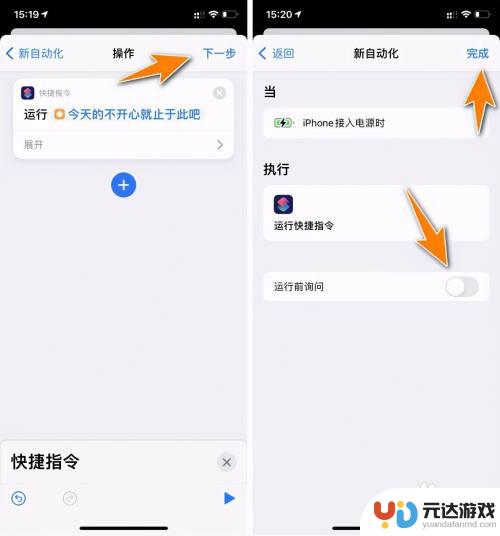
7.这个充电提示音的自动化就设置好啦,学会了吗?觉得有用的话给我点个赞再走呗!
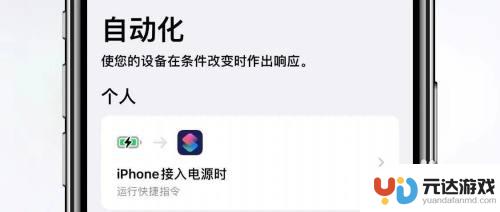
以上就是苹果手机充电铃声如何设置的全部内容,如果你遇到这种情况,可以按照以上操作进行解决,非常简单快速,一步到位。
- 上一篇: 在手机里看电视直播
- 下一篇: 小米手机怎么设置照相提示
热门教程
猜您喜欢
最新手机软件
- 1
- 2
- 3
- 4
- 5
- 6
- 7
- 8
- 9
- 10















